다음은 포털 웹 사이트의 빌트인 앱인 씬 뷰어에서 2D/3D 공간정보 콘텐츠 보기에 대한 빠른 참조입니다. 씬 뷰어는 3D 그래픽을 렌더링하기 위해 최신 브라우저에 빌트인된 웹 기술 표준인 WebGL을 지원하는 데스크톱 웹 브라우저와 함께 작동합니다. 또한 씬 뷰어에 로그인하여 고유한 씬을 생성할 수 있습니다.
참고 사항:
씬 뷰어를 열기 전에 사용 중인 브라우저에서 씬을 지원하는지 확인합니다.
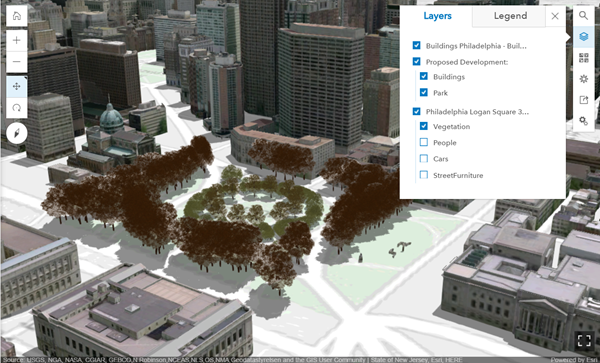
씬 탐색
화면 왼쪽 상단에는 탐색 컨트롤이 있습니다.
- 초기 뷰
 를 클릭하면 초기 카메라 위치로 돌아갑니다.
를 클릭하면 초기 카메라 위치로 돌아갑니다. - +를 클릭하면 확대됩니다.
- -를 클릭하면 축소됩니다.
- 마우스 휠을 스크롤하여 확대/축소하거나 마우스 가운데 버튼을 누른 상태로 위나 아래로 이동하여 확대/축소할 수도 있습니다.
- 이동하려면 이동
 을 클릭합니다. 마우스 왼쪽 버튼을 클릭한 상태에서 이동하려는 방향으로 씬을 드래그합니다. 키보드의 화살표 키를 사용하여 이동할 수도 있습니다.
을 클릭합니다. 마우스 왼쪽 버튼을 클릭한 상태에서 이동하려는 방향으로 씬을 드래그합니다. 키보드의 화살표 키를 사용하여 이동할 수도 있습니다. - 회전하려면 회전
 을 클릭합니다. 마우스 왼쪽 버튼을 클릭한 상태에서 회전하고 기울이려는 방향으로 씬을 드래그합니다.
을 클릭합니다. 마우스 왼쪽 버튼을 클릭한 상태에서 회전하고 기울이려는 방향으로 씬을 드래그합니다. 팁:
도구 오른쪽 상단의 검은색 삼각형은 선택된 도구를 나타냅니다.
- 마우스 버튼이 두 개 있는 경우 기본 탐색에 마우스 왼쪽 버튼을 사용하고 보조 탐색에 마우스 오른쪽 버튼을 사용합니다. 예를 들어 회전
 을 클릭하면 마우스 왼쪽 버튼을 사용하여 회전하고 마우스 오른쪽 버튼을 사용하여 이동할 수 있습니다.
을 클릭하면 마우스 왼쪽 버튼을 사용하여 회전하고 마우스 오른쪽 버튼을 사용하여 이동할 수 있습니다. - 터치 스크린 노트북이나 모니터를 사용하는 경우 두 손가락으로 확대하고 한 손가락으로 이동합니다. 씬을 두 번 눌러 누른 위치 쪽으로 확대할 수도 있습니다. 씬을 회전하려면 두 손가락을 시계 방향이나 반시계 방향으로 움직입니다. 씬을 기울이려면 두 손가락을 화면의 위나 아래로 드래그합니다.
참고 사항:
이동/회전 전환 탐색 컨트롤과 3D 탐색 설정은 터치에 영향을 주지 않습니다.
- 나침반
 은 씬의 방향을 제공합니다. 씬의 방향을 북쪽으로 설정하려면 나침반
은 씬의 방향을 제공합니다. 씬의 방향을 북쪽으로 설정하려면 나침반  을 클릭합니다.
을 클릭합니다.
다음과 같은 몇 가지 탐색 바로 가기 키를 사용할 수 있습니다.
| 바로 가기 | 설명 |
|---|---|
| B+왼쪽 클릭 | 현재 카메라 위치에서 봅니다. |
| P | 씬을 지표와 수직이 되도록 설정합니다. |
| N | 씬 방향을 북쪽으로 설정합니다. |
| Ctrl+S | 씬을 저장합니다. |
| Ctrl+E | 하루 동안의 태양 애니메이션을 시작하고 중지합니다. |
위치 검색
검색  을 클릭하여 검색 상자에 위치를 입력합니다. 검색 도구는 위치와 일치하는 옵션을 반환합니다. 목록의 위치 중 하나를 클릭하거나 Enter 키를 눌러 씬에서 해당 위치로 이동합니다.
을 클릭하여 검색 상자에 위치를 입력합니다. 검색 도구는 위치와 일치하는 옵션을 반환합니다. 목록의 위치 중 하나를 클릭하거나 Enter 키를 눌러 씬에서 해당 위치로 이동합니다.
레이어 보기
레이어를 사용하면 콘텐츠 창의 레이어 중 씬에 표시될 레이어를 관리할 수 있습니다. 체크 박스를 클릭하여 씬에서 레이어를 켜거나 끕니다.
- 레이어
 를 클릭하면 레이어가 열려 씬의 레이어가 보입니다.
를 클릭하면 레이어가 열려 씬의 레이어가 보입니다. - 확대 버튼
 을 클릭하면 뷰포트 내에서 레이어의 범위로 씬이 확대됩니다.
을 클릭하면 뷰포트 내에서 레이어의 범위로 씬이 확대됩니다. - 레이어의 심볼을 보려면 범례를 클릭합니다.
- 레이어
 또는 다른 도구를 클릭하여 닫습니다.
또는 다른 도구를 클릭하여 닫습니다.
베이스맵 선택
베이스맵  을 클릭하여 씬의 베이스맵을 전환할 수 있습니다.
을 클릭하여 씬의 베이스맵을 전환할 수 있습니다.
태양광 조정
태양광  을 열어 일일 및 연중에 태양광과 그림자가 씬에 영향을 주는 정도를 변경할 수 있습니다.
을 열어 일일 및 연중에 태양광과 그림자가 씬에 영향을 주는 정도를 변경할 수 있습니다.
태양광 슬라이더
태양광 슬라이더  를 왼쪽/오른쪽으로 끌면 하루 중 다양한 시간에 씬에 영향을 주는 태양광과 그림자를 조정할 수 있습니다. 시간을 직접 입력하거나 슬라이더의 특정 시간을 클릭하여 하루 중의 시간을 조정할 수도 있습니다. 시간대를 변경하려면 시간 상자 오른쪽의 현재 시간대를 클릭하고 시간대 드롭다운 목록에서 선택합니다.
를 왼쪽/오른쪽으로 끌면 하루 중 다양한 시간에 씬에 영향을 주는 태양광과 그림자를 조정할 수 있습니다. 시간을 직접 입력하거나 슬라이더의 특정 시간을 클릭하여 하루 중의 시간을 조정할 수도 있습니다. 시간대를 변경하려면 시간 상자 오른쪽의 현재 시간대를 클릭하고 시간대 드롭다운 목록에서 선택합니다.
재생  을 클릭하면 하루 중 시간 흐름에 따른 씬 내의 일광 변화가 애니메이션됩니다.
을 클릭하면 하루 중 시간 흐름에 따른 씬 내의 일광 변화가 애니메이션됩니다.
달력
달력  을 클릭하면 연중 다양한 시간에서의 태양 위치를 변경할 수 있습니다.
을 클릭하면 연중 다양한 시간에서의 태양 위치를 변경할 수 있습니다.
재생  을 클릭하면 연중의 월 흐름에 따른 씬 내의 태양광 변화가 애니메이션됩니다.
을 클릭하면 연중의 월 흐름에 따른 씬 내의 태양광 변화가 애니메이션됩니다.
그림자
씬에 그림자를 나타내려면 그림자 나타내기를 선택합니다. 태양광 슬라이더  , 시간대, 달력
, 시간대, 달력  을 조정하여 그림자 효과를 변경할 수 있습니다.
을 조정하여 그림자 효과를 변경할 수 있습니다.
씬 공유
공유  를 클릭하면 이메일, 소셜 미디어 또는 웹 사이트에 임베드하여 씬을 공유할 수 있습니다.
를 클릭하면 이메일, 소셜 미디어 또는 웹 사이트에 임베드하여 씬을 공유할 수 있습니다.
설정 변경
설정  에는 브라우저에 대한 성능/품질 및 마우스 탐색 설정을 조정할 수 있는 도구가 포함되어 있습니다.
에는 브라우저에 대한 성능/품질 및 마우스 탐색 설정을 조정할 수 있는 도구가 포함되어 있습니다.
성능/품질
다음의 설정을 선택하여 3D 그래픽 렌더링을 최적화합니다.
- 품질 - 현실감 있는 대기와 같은 고품질의 시각화
- 밸런스 - 성능과 품질의 균형을 맞춘 최적화
- 성능 - 데이터 부하를 줄여 안정성과 속도를 높임
3D 탐색
기본 씬 뷰어 탐색과 ArcGIS Pro마우스 탐색 중에서 더 편리한 3D 탐색 방법을 선택합니다.
전체 화면으로 씬 보기
오른쪽 하단의 전체 화면  을 클릭하면 전체 화면 모드가 시작됩니다. 전체 화면 종료(Esc)를 클릭하거나 키보드의 Esc 키를 누르면 전체 화면이 종료됩니다.
을 클릭하면 전체 화면 모드가 시작됩니다. 전체 화면 종료(Esc)를 클릭하거나 키보드의 Esc 키를 누르면 전체 화면이 종료됩니다.